În această postare, vom vorbi despre Cum să instalați aplicația Spectrum TV pe Firestick în 2024?
Dacă doriți să utilizați aplicația Spectrum pe un dispozitiv Firestick, trebuie să urmați câțiva pași simpli. În primul rând, trebuie să vă asigurați că Firestick și contul Spectrum sunt ambele conectate la internet.
Apoi, trebuie să descărcați aplicația Spectrum din Amazon Appstore. În cele din urmă, va trebui să vă conectați la contul Spectrum și să urmați instrucțiunile pentru a instala aplicația.
Rețineți că poate fi necesar să activați instalarea din Surse necunoscute în meniul Setări al Firestick-ului înainte de a putea continua.
Cu aplicația Spectrum instalată pe Firestick-ul tău, vei putea accesa tot conținutul tău preferat Spectrum fără a fi nevoie să părăsești camera de zi confortabilă.
Puteți folosi aplicația Spectrum pentru a căuta ghidul de canale, pentru a căuta anumite emisiuni sau filme și chiar pentru a configura înregistrări DVR.
Deci, indiferent dacă aveți chef de divertisment ușor sau doriți să fiți la curent cu cele mai recente știri, aplicația Spectrum vă acoperă.
Cuprins
Cum se instalează aplicația Spectrum TV pe Firestick?
Dacă sunteți un fan al televiziunii în direct, atunci probabil că ați auzit de Spectrum TV. Această aplicație vă permite să vizionați TV în direct de pe Firestick, fără a fi nevoie de un abonament prin cablu sau satelit.
Iată cum puteți descărca și instala Spectrum TV pe Firestick.
Mai întâi, deschideți Amazon Appstore pe Firestick. Puteți găsi această aplicație căutând „Amazon Appstore” în bara de căutare din partea de sus a ecranului.
Odată ce vă aflați în Amazon Appstore, căutați „Spectrum TV” în bara de căutare din partea de sus a ecranului.
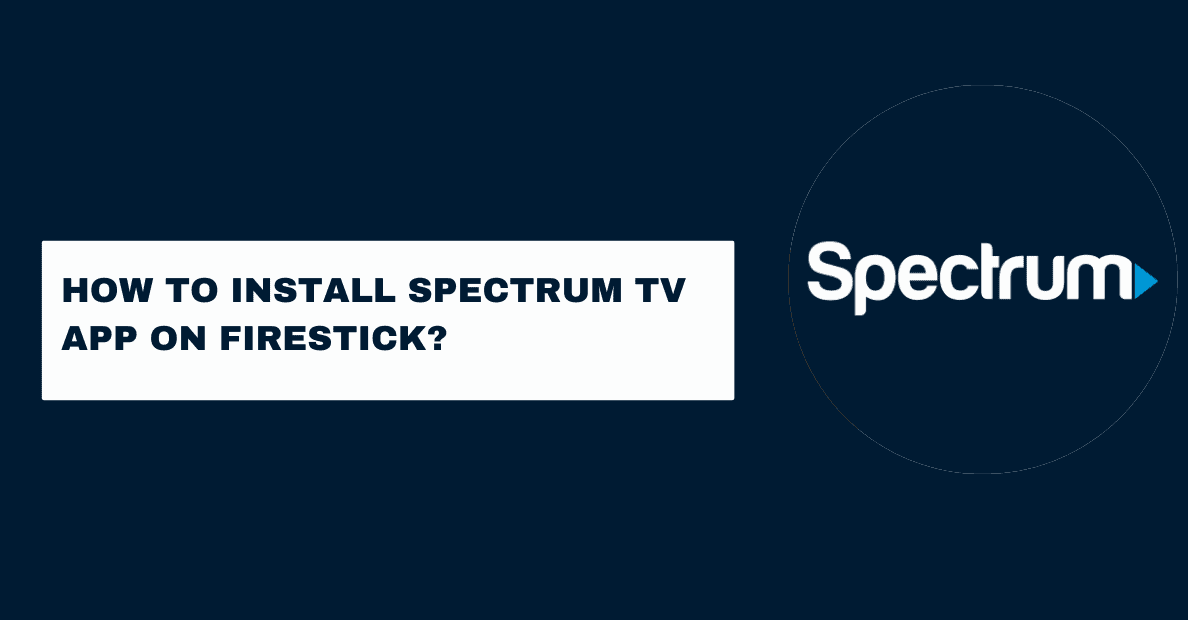
Faceți clic pe aplicația Spectrum TV când apare în rezultatele căutării. Faceți clic pe butonul „Instalare” pentru a descărca și instala aplicația Spectrum TV pe Firestick.
Odată ce instalarea este finalizată, puteți lansa aplicația Spectrum TV accesând Aplicațiile și canalele dvs., selectând Spectrum TV din listă și apăsând butonul „Deschidere”.
Când lansați pentru prima dată aplicația Spectrum TV, vi se va solicita să introduceți acreditările contului Spectrum.
Odată ce ați introdus acreditările, veți avea acces la toate canalele care sunt incluse în abonamentul dvs. Spectrum TV.
Caracteristicile aplicației Spectrum TV
Aplicația Spectrum TV oferă câteva caracteristici excelente care o fac un must-have pentru orice tăietor de cablu. Iată doar câteva dintre lucrurile pe care le puteți face cu aplicația:
1. Vizionați TV în direct: puteți viziona TV în direct de la mai multe canale, inclusiv ESPN, CNN și multe altele.
2. Înregistrați emisiuni: aplicația Spectrum TV vă permite să înregistrați emisiuni, astfel încât să le puteți viziona mai târziu.
3. Conținut la cerere: aplicația are, de asemenea, o mulțime de conținut la cerere, inclusiv filme și emisiuni TV.
4. Suport DVR: De asemenea, puteți utiliza aplicația Spectrum TV pentru a înregistra emisiuni și a le viziona mai târziu.
5. control parental: aplicația include și control parental, astfel încât să vă puteți păstra copiii în siguranță în timp ce se uită la televizor.
Ce dispozitive funcționează cu aplicația Spectrum TV?
Aplicația Spectrum TV nu este disponibilă pe toate dispozitivele. Următoarele specificații trebuie îndeplinite de dispozitivul dvs. mobil pentru a utiliza aplicația:
– Trebuie să ruleze Android 4.4 sau o versiune ulterioară, iOS 9 sau o versiune ulterioară sau Windows 10
– Trebuie să aibă minim 1 GB RAM
– Trebuie să aibă o conexiune Wi-Fi
Dacă nu sunteți sigur dacă dispozitivul dvs. îndeplinește aceste cerințe, vă rugăm să contactați producătorul.
După ce ați confirmat că dispozitivul dvs. este compatibil, urmați pașii de mai jos pentru a descărca și instala aplicația Spectrum TV:
1. Deschideți Magazinul Google Play (pentru dispozitive Android) sau App Store (pentru dispozitive iOS).
2. Căutați „Spectrum TV”.
3. Selectați aplicația Spectrum TV din rezultatele căutării.
4. Atingeți „Instalare” (pentru dispozitive Android) sau „Obține” (pentru dispozitive iOS).
5. Odată ce instalarea este finalizată, atingeți „Deschidere” pentru a lansa aplicația.
6. Urmați instrucțiunile pentru a vă conecta cu numele de utilizator și parola Spectrum.
Cum să creați un nume de utilizator/parolă de conectare pentru a vă conecta la aplicația Spectrum TV?
1. Pe dispozitivul conectat la televizor, deschideți aplicația Spectrum TV.
2. Selectați Conectare. Notă: dacă sunteți un utilizator pentru prima dată, selectați Creare cont.
3. Introduceți numele de utilizator și parola Spectrum.
Dacă nu aveți un nume de utilizator și o parolă Spectrum, urmați acești pași pentru a crea unul:
1. Accesați spectrum.net/login.
2. Selectați Creare ID utilizator.
3. Introduceți informațiile necesare și selectați Continuare.
4. Urmați instrucțiunile de pe ecran pentru a vă crea numele de utilizator și parola.
5. Reveniți la aplicația Spectrum TV și introduceți noul nume de utilizator și parolă.
6. Selectați Conectare.
De ce să instalați aplicația Spectrum pe Firestick?
Spectrum este o aplicație pentru streaming TV, filme și alt conținut. Oferă o perioadă de încercare gratuită de 7 zile și apoi percepe o taxă lunară de abonament.
Aplicația este disponibilă pe multe dispozitive, inclusiv Firestick.
Instalarea Spectrum pe Firestick este o idee bună din mai multe motive. În primul rând, vă oferă acces la o gamă largă de conținut. Aceasta include TV în direct, emisiuni la cerere și filme.
În plus, aplicația are o interfață ușor de utilizat, care facilitează găsirea și vizionarea conținutului tău preferat.
Un alt motiv pentru a instala Spectrum pe Firestick este că este o modalitate excelentă de a economisi bani. Dacă plătiți deja pentru serviciul Spectrum TV, puteți utiliza aplicația pentru a viziona televizorul fără o taxă lunară suplimentară.
În plus, dacă anulați serviciul Spectrum TV, puteți utiliza în continuare aplicația pentru a viziona conținut și filme la cerere.
Instalarea Spectrum pe Firestick este rapidă și ușoară. Pur și simplu urmați instrucțiunile de pe ecran pentru a finaliza procesul de instalare.
După ce ați instalat aplicația, vă puteți conecta cu datele de conectare ale contului Spectrum și puteți începe transmiterea de conținut.
Cum să obțineți aplicația Spectru TV pe Firestick?
Dacă sunteți fan al Spectrum TV, atunci veți fi bucuroși să aflați că aplicația este acum disponibilă pe Firestick. Iată cum să-l puneți în funcțiune.
1. Mai întâi, mergeți la Amazon Appstore și căutați „Spectrum TV”.
2. După ce ați găsit aplicația, mergeți mai departe și descărcați-o.
3. Odată ce aplicația a fost descărcată, deschideți-o și conectați-vă cu acreditările dvs. Spectrum TV.
4. Gata! Acum ar trebui să aveți acces complet la toate canalele și funcțiile pe care Spectrum TV le are de oferit.
5. Dacă întâmpinați probleme, asigurați-vă că contactați serviciul de asistență pentru clienți Spectrum TV pentru ajutor.
Cum să descărcați aplicația Spectrum TV pe Firestick prin aplicația Downloader?
1. Descărcați aplicația Downloader pe Firestick. Îl puteți găsi în Amazon Appstore.
2. Lansați aplicația Downloader și introduceți următoarea adresă URL în câmp: https://spectrumtv.com/download
3. Apăsați butonul „Descărcare”. Aplicația Spectrum TV va începe să se descarce pe Firestick.
4. Odată ce descărcarea este finalizată, apăsați butonul „Instalare”. Aplicația Spectrum TV va fi instalată acum pe Firestick.
5. Apăsați butonul „Deschidere” pentru a lansa aplicația Spectrum TV. Acum puteți începe să vizionați emisiunile și filmele preferate!
Cum să obțineți aplicația Spectru TV pe Firestick folosind ES File Explorer?
1. Pentru a începe, va trebui să descărcați și să instalați aplicația ES File Explorer pe Firestick.
2. După ce ați instalat ES File Explorer, lansați aplicația și mergeți la secțiunea „Instrumente”.
3. În secțiunea Instrumente, derulați în jos și selectați opțiunea „Manager de descărcare”.
4. Apoi, selectați opțiunea „+ Nou” pentru a adăuga o nouă sursă de descărcare.
5. Acum, va trebui să introduceți următoarea adresă URL în câmpul „Cale”: http://troypoint.com/es
6. După ce ați introdus adresa URL, faceți clic pe butonul „OK” pentru a adăuga sursa.
7. Acum, întoarceți-vă la ecranul principal ES File Explorer și selectați opțiunea „Local”.
8. Apoi, selectați folderul „Descărcări”.
9. Aici ar trebui să vedeți fișierul Troypoint.apk pe care tocmai l-ați descărcat. Pur și simplu selectați-l și faceți clic pe butonul „Instalare”.
10. Odată ce instalarea este finalizată, puteți lansa aplicația Spectrum TV pe Firestick și puteți începe transmiterea!
Link-uri rapide:
- Cum să faci o captură de ecran pe laptop | Trucuri șocante în interior
- Cum să recuperați fișierele șterse de pe cardul SD în telefonul Android|5 aplicații cool
- Cum să convertești AVI în MP4 fără a pierde calitatea?
Concluzie: aplicația Spectrum TV pe Firestick 2024
Dacă căutați o modalitate de a obține aplicația Spectrum Tv pe Firestick, vă putem ajuta.
Am creat un ghid care vă va ghida prin procesul de descărcare și instalare a aplicației Spectrum pe dispozitiv. Urmați acești pași simpli și veți fi pus în funcțiune în cel mai scurt timp.




